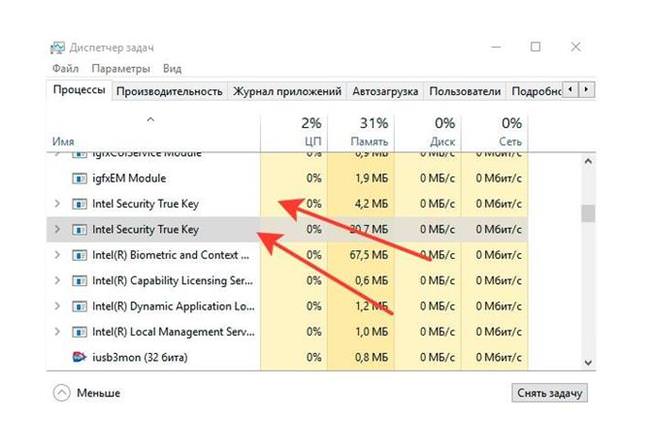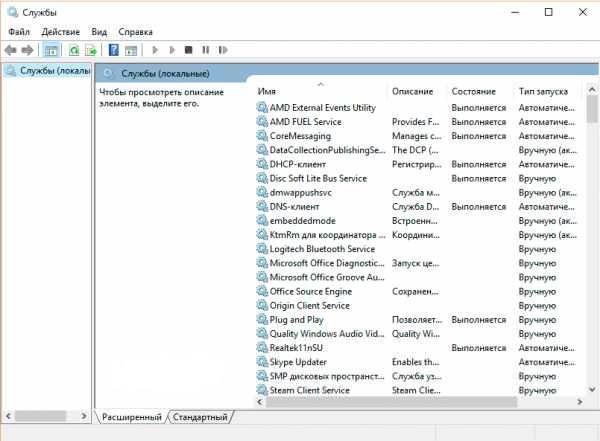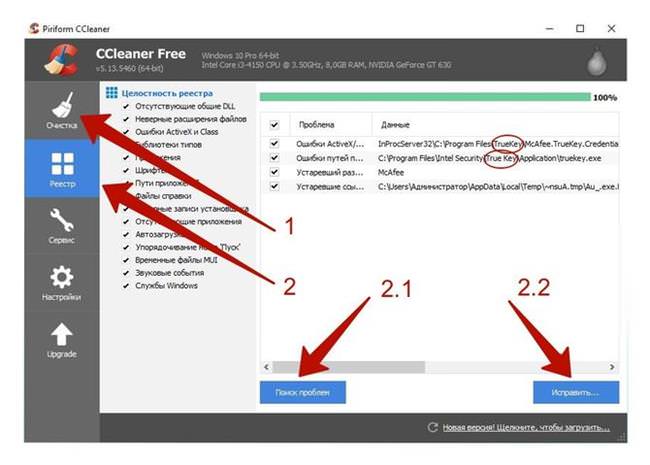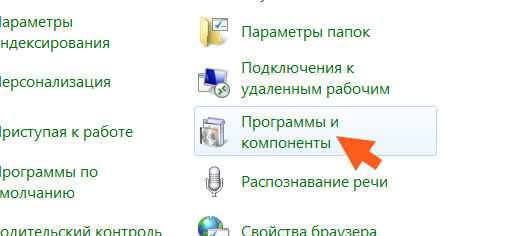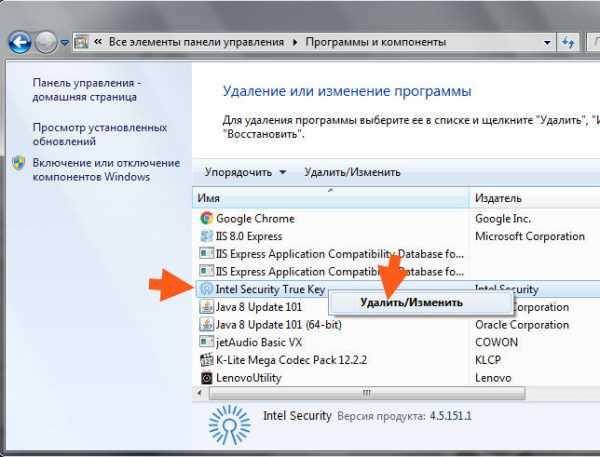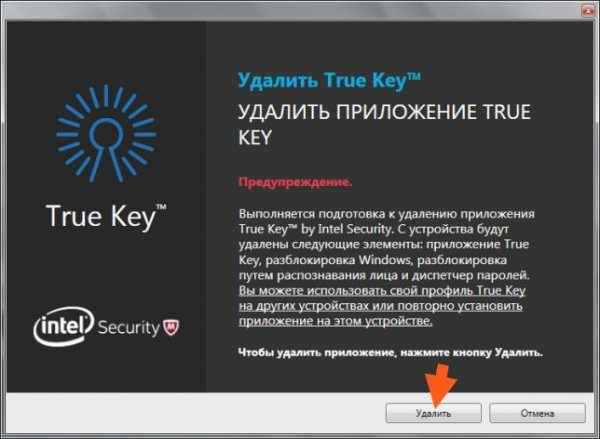Вже звичним той факт, що разом з корисним софтом йдуть менш корисні програми, які включаються в загальний пакет розробниками. До такого типу відносять і True Key Intel Security. Дана утиліта є продуктом фірми Intel і її мета – це надійне збереження паролів користувача.

Додаток має два види:
- Браузерне розширення;
- Додатки для ОС.
Саме розширення дозволяє зберігати імена та паролі для різних сайтів і акаунтів в браузері і автоматично заповнює поля для авторизації при повторному вході.
Функціонал
Завдяки даній програмі можна не записувати десь дані, що істотно спрощує і прискорює процес авторизації. При цьому True Key має високі показники безпеки та використовує в своєму функціоналі алгоритм AES-256, який надійно шифрує дані.
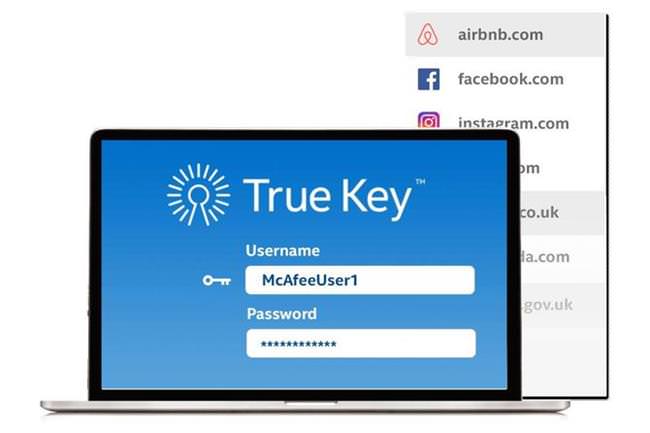
До можливостей програми належить:
- Можливість працювати в одному акаунті з різних пристроїв;
- Комбіновані способи входу: розпізнавання осіб, відбитки пальців, багатофакторна перевірка користувача з кодами;
- Зручно організована робота з веб-сайтами;
- Збереження банківської інформації;
- Генератор паролів;
- Шифрування і синхронізація.
Однак не всім подобається, що їх дані зберігаються у системі, особливо, якщо один пристрій використовується декількома користувачами одночасно.
Шляхи потрапляння в систему
Оскільки True Key Intel Security є продуктом Intel, McAfee, то природно воно поширюється через їх софт, найчастіше антивіруси. Але її можна завантажити і окремо як самостійний додаток, яке деякі антивіруси (найчастіше Avast) розглядає як вірус. Також утиліта може потрапити через:
- оновлення драйверів Intel, якщо ПК працює на їх чіпі і з «рідним», який автоматично запускає програми оновлення;
- як партнерський продукт в пакети з іншими додатками.
Як тільки утиліта інсталюється в системі, вона автоматично запускає автозавантаження і запускається кожного разу як система перезавантажується. Тому відключати її доведеться при необхідності кожен раз при запуску ОС.
Хмара Microsoft OneDrive – особливості програми, звідки завантажити та користуватися
Як видалити програму
Найпростіший спосіб видалення утиліти – це диспетчер завдань і оптимальна програма оптимізації і очищення CCleaner. Для видалення слід:
- Відкрити диспетчер завдань через комбінацію Alt+Ctrl+Esc;
- Відкрити вкладку «Процеси»;

- Вибрати всі процеси True Key і зупинити їх;
- Комбінацією Win+R викликати рядок «Виконати»;
- Ввести команду services.msc;

- Відкрити Служби — Список служб — «McAfee Aplication Installer»;

- Викликати контекстне меню – Властивості — Тип запуску – Відключити;
- Відкрити CCleaner і перейти на вкладку Сервіс;
- Вибрати Видалення програм — True Key — Видалити;

- Вибрати вкладку Реєстр – Пошук проблем — Виправити.
Якщо додаток Тру Кей не видаляється таким способом, можна скористатися Панеллю управління:
- Вибрати «Програми та компоненти» — знайти в рядку True Key;

- Викликати контекстне меню та вибрати «Видалити»;

- Дочекатися деінсталяції і перезавантажити систему.

Ці два способи найчастіше допомагають остаточно видалити утиліту з системи. Слід пам’ятати, що після цього швидше за все доведеться вводити всі дані при авторизації самостійно.
Повне видалення користувача
Якщо програма Тру Кей спочатку була корисною, але після користувач вирішив від неї позбутися, то йому, крім видалення її з ПК, доведеться видалити свій профіль на офіційному сайті True Key. Зробити це можна, звернувшись за допомогою до техпідтримці сайту. Після видалення профілю, слід очистити папку з обліковими даними:
- Зайти на офіційний сайт утиліти;
- Відкрити Управління обліковими даними – Редагування;
- Внести корективи і натиснути «Зберегти»;
- Видалити додаток з ПК вищенаведеними способами.
При видаленні слід пам’ятати, що всі браузери повинні бути закриті, а відразу після деінсталяції – обов’язково перезавантажити систему.
Способи скопіювати і вставити текст з клавіатури не використовуючи мишу